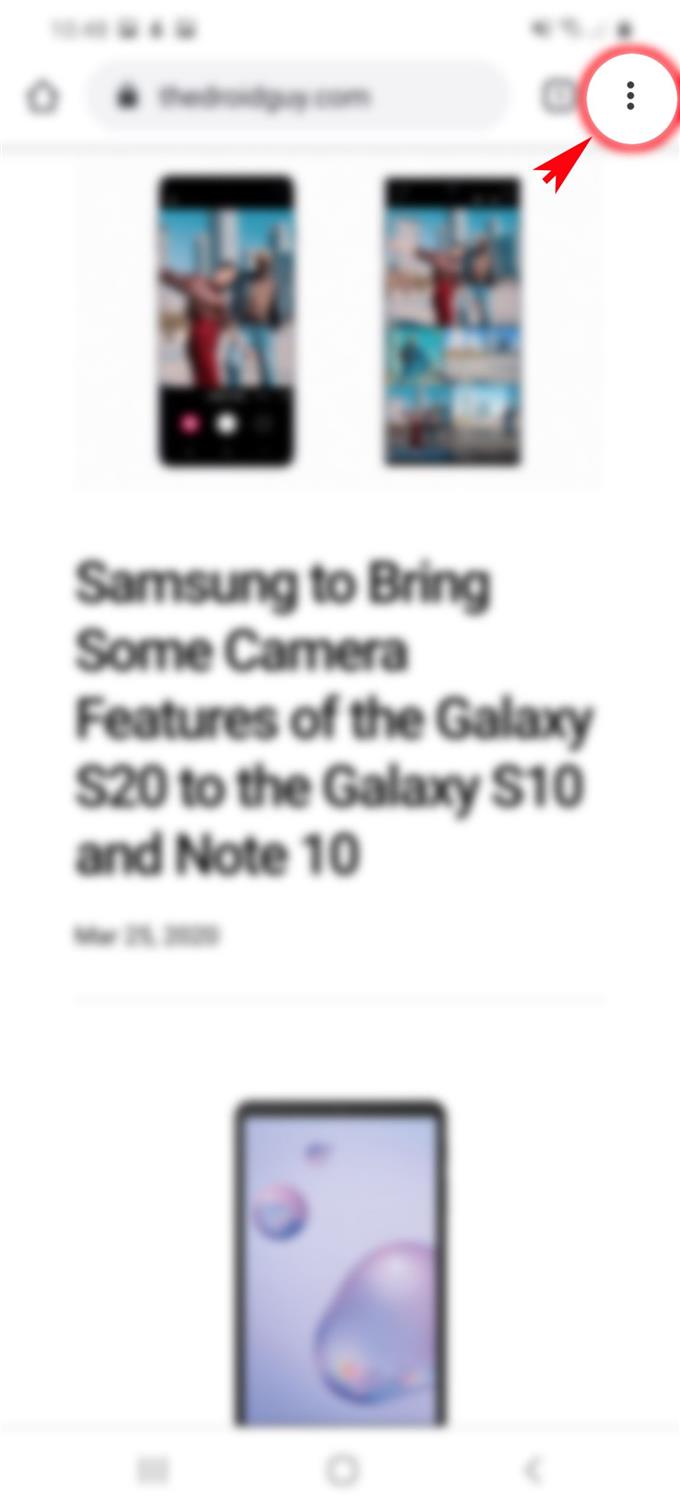Надоело видеть разные объявления, появляющиеся в вашем браузере время от времени? Если вы чувствуете это при просмотре Интернета на своем новом смартфоне Samsung Galaxy S20 с помощью Google Chrome, этот пост для вас. Вот простое руководство по блокировке рекламы в браузере приложения Galaxy S20 Chrome..
Интернет-реклама сейчас становится тенденцией, поскольку все больше и больше людей уже используют смартфоны. Благодаря платформам для мобильных приложений разработчикам легче интегрировать рекламу в приложениях. Хотя это звучит хорошо и полезно для владельцев бизнеса, для конечных пользователей все может быть наоборот. Чем больше рекламы появляется на экране, тем больше помех они вызывают. В конце концов, вы обнаружите, что эти объявления раздражают, что вы не хотели бы видеть их снова.
Для решения этой проблемы Google встраивает функциональность, предназначенную для блокировки нежелательной рекламы с известных или анонимных сайтов. И чтобы дать некоторую информацию о том, как использовать эту функцию, я подготовил простое пошаговое руководство, к которому вы можете обратиться. Читайте дальше для более подробных инструкций.
Простые шаги, чтобы заблокировать рекламу на Galaxy S20 Chrome
Время, необходимое: 7 минут
Следующие шаги демонстрируют стандартный процесс блокировки рекламы от всплывающих окон при использовании Chrome на смартфоне Galaxy S20. Отдельные скриншоты, изображающие каждый шаг, также служат визуальными представлениями для тех, кто еще не знаком с платформой Android. И вот как это работает.
- Откройте приложение Chrome на экране приложений.
Значок Chrome обычно хранится в папке Google.

- На главном экране приложения Chrome нажмите значок быстрого меню.
Просто посмотрите на фигуру из трех точек, расположенную в верхнем правом углу экрана.
Нажатие на эту иконку запустит пункты быстрого меню.
- Прокрутите вниз и нажмите Настройки.
Настройки приложения Chrome отобразятся.

- Выберите Настройки сайта, чтобы продолжить.
Это откроет другой набор параметров сайта.

- Прокрутите вниз и нажмите Всплывающие окна и перенаправления.
Убедитесь, что выключатель выключен.

- Из всплывающего меню и меню перенаправлений вернитесь в настройки сайта и выберите «Реклама»..
Появится новый экран, где вы можете активировать функции блокировки рекламы.
Убедитесь, что переключатель выключен или отключен.
инструменты
- Android 10, One UI 2.0
материалы
- Galaxy S20, Galaxy S20 Plus, Galaxy S20 Ultra
Известно, что в сторонних приложениях много всплывающей рекламы. Но на положительной ноте, есть много вариантов, чтобы это остановить. Помимо настройки параметров браузера, вы также можете использовать программное обеспечение для блокировки рекламы, чтобы ограничить или полностью предотвратить появление рекламы на вашем устройстве. Блокировщики рекламы также могут быть использованы для фильтрации содержимого.
К числу широко используемых инструментов, предназначенных для этой цели, относятся Adclear, AdGuard для Android, Adaway, бесплатный браузер Adblocker и DNS66 и многие другие..
Вы можете загрузить любое из этих приложений на свой Galaxy S20, если внесение изменений в настройки браузера не мешает появлению на экране раздражающих и нежелательных приложений.
И это охватывает все в этом уроке. Пожалуйста, оставляйте в курсе подробные руководства, советы и рекомендации, которые помогут вам максимально использовать возможности своего нового смартфона Samsung Galaxy S20..
Вы также можете проверить наши YouTube канал чтобы просмотреть больше видеоуроков для смартфонов и руководств по устранению неполадок.
ТАКЖЕ ЧИТАЙТЕ: Как удалить рекламные всплывающие окна и вредоносные программы на Galaxy S20